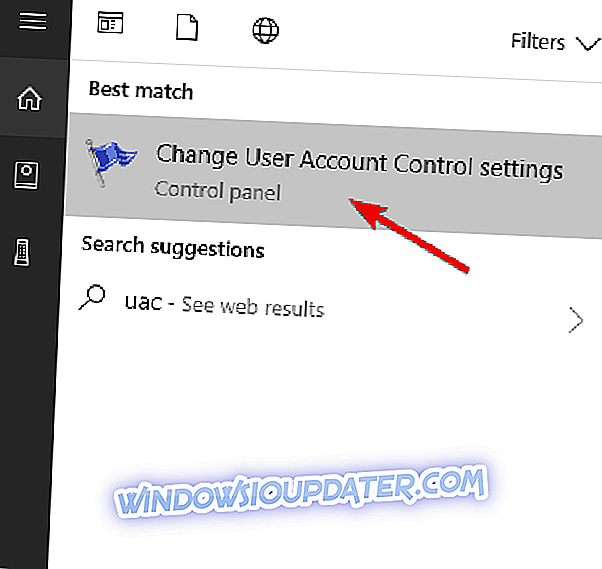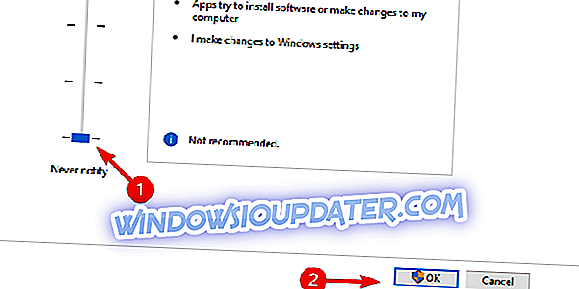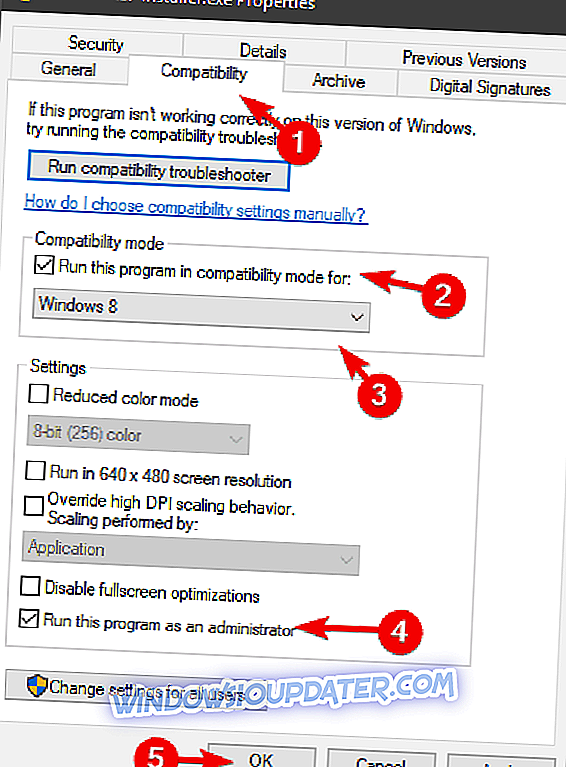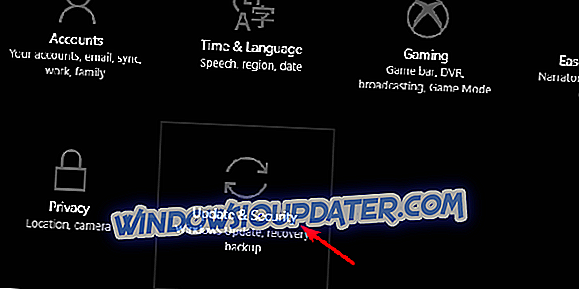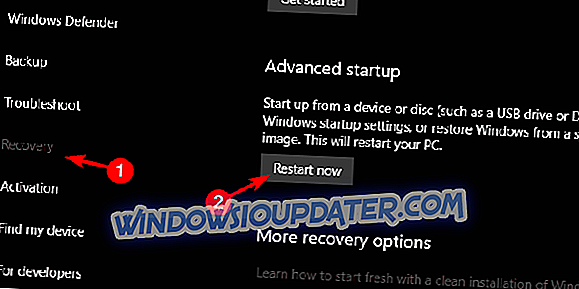TunnelBearVPN adalah salah satu solusi VPN paling populer saat ini, dengan paket gratis dan premium. Secara umum, prosedur pemasangan dan konfigurasi VPN seseorang agak sederhana dan tidak boleh menghabiskan terlalu banyak waktu berharga.
Namun, tampaknya ada masalah dengan instalasi klien TunnelBear di platform Windows. Yaitu, pengguna tidak dapat menginstal TunnelBearVPN tanpa alasan yang jelas dan mereka tidak tahan dengan itu (tidak ada kata pun dimaksudkan).
Untuk mengatasi ini, kami menyediakan 3 solusi yang layak untuk masalah ini. Jika Anda terjebak pada layar instalasi, pastikan untuk memeriksanya di bawah ini.
Apa yang harus dilakukan ketika TunnelBearVPN tidak diinstal pada PC Anda
- Mulai ulang sistem Anda
- Jalankan penginstal sebagai administrator
- Instal TunnelBearVPN dalam Safe Mode
1: Nyalakan ulang sistem Anda
Pertama, selalu ada sedikit kesempatan bahwa aplikasi latar belakang mengambil gilirannya dengan Microsoft Installer. Karena layanan ini dapat beroperasi dengan hanya satu program instalasi pada saat itu, kami memiliki alasan yang jelas mengapa klien desktop TunnelBearVPN tidak akan menginstal.
Anda harus menunggu beberapa saat dan coba lagi. Jika masalahnya konsisten, pastikan untuk me-restart PC Anda dan mencobanya lagi. Juga, pastikan Anda telah memperoleh versi terbaru dan didukung untuk iterasi Windows Anda.
Tidak seperti TunnelBear, Cyberghost adalah alat VPN yang sangat kompatibel yang akan menjaga koneksi Anda tetap aman. Dengan lebih dari 15 juta pengguna dan 600 server di seluruh dunia, VPN ini tidak akan memberi Anda masalah saat menggunakannya.
- Dapatkan sekarang CyberGhost VPN (diskon 77% saat ini)
2: Jalankan penginstal sebagai administrator
Layanan keamanan sistem, terutama UAC (Kontrol Akun Pengguna) cenderung memblokir instalasi aplikasi pihak ketiga yang "tidak dipercaya" untuk mencegah mereka melakukan perubahan pada sistem Anda. Sekarang, karena Anda mungkin sudah mengetahuinya sendiri, fitur ini memiliki pikiran sendiri dan sering memblokir program tepercaya, yang tentu saja TunnelBearVPN.
Untuk menghindari ini, Anda dapat menurunkan bilah keamanan UAC atau, lebih baik, menjalankan pemasang dengan izin administratif. Selain itu, Anda harus, selama sisa proses instalasi, menonaktifkan antivirus pihak ketiga dan pindah dari sana.
Berikut cara menurunkan bilah UAC:
- Di bilah Pencarian Windows, ketik UAC dan buka " Ubah pengaturan kontrol akun pengguna ".
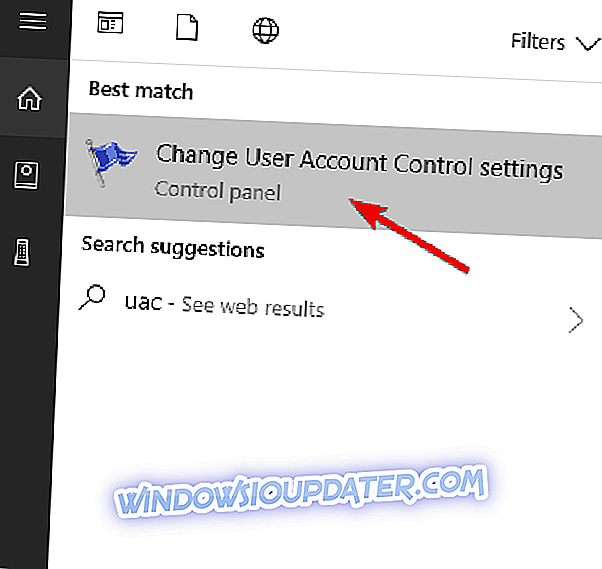
- Turunkan slider ke bawah opsi " Never notify me ".
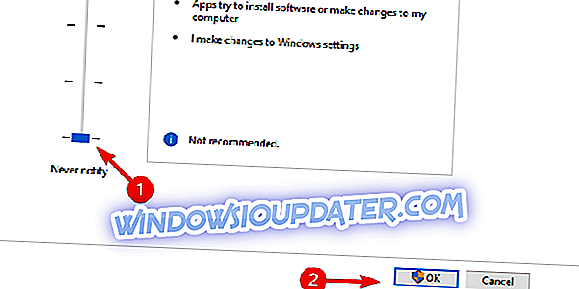
- Konfirmasikan perubahan dan mulai ulang PC Anda.
- Coba pasang TunnelBearVPN lagi.
Dan inilah cara menjalankan penginstal TunnelBearVPN dengan izin administratif:
- Unduh versi terbaru TunnelBearVPN untuk Windows, di sini.
- Arahkan ke Unduhan, klik kanan pada pemasang dan buka Properti .
- Pilih tab Kompatibilitas .
- Centang kotak " Jalankan program ini dalam mode kompatibilitas " dan pilih iterasi Windows sebelumnya .
- Centang kotak " Jalankan program ini sebagai administrator ".
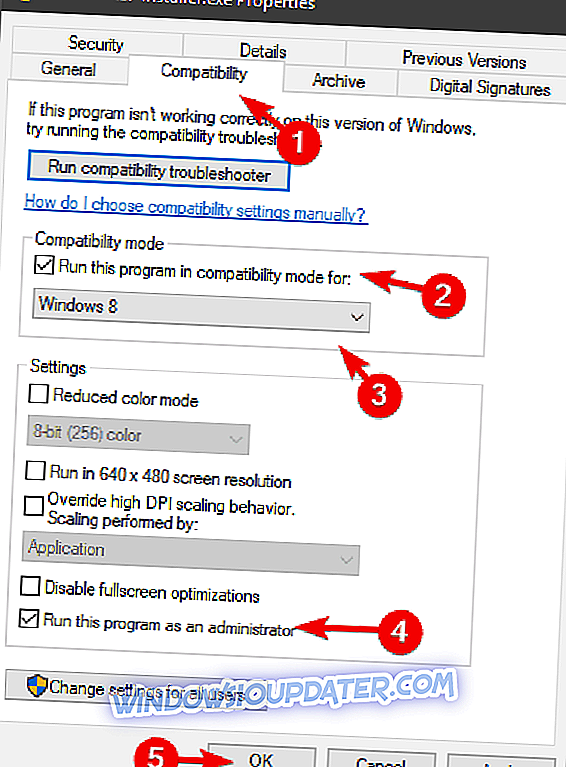
- Konfirmasikan perubahan dan klik dua kali penginstal untuk menjalankannya.
3: Instal TunnelBearVPN dalam Safe Mode
Jika Anda masih terganggu oleh masalah yang sama dan TunnelBearVPN menolak untuk menginstal, masih ada satu cara terakhir untuk melakukannya. Namun, ini dapat dilakukan dengan mengakses Safe Mode sistem, yang dapat menjadi masalah pada Windows 10 karena fitur Fast Boot. Meskipun demikian, begitu Anda di sana (dan kami akan menunjukkan cara untuk sampai ke sana), instalasi harus menjadi sepotong kue.
Berikut cara mem-boot ke Safe Mode dan menginstal TunnelBear dari sana:
- Tekan tombol Windows + I untuk membuka Pengaturan .
- Buka Pembaruan & Keamanan .
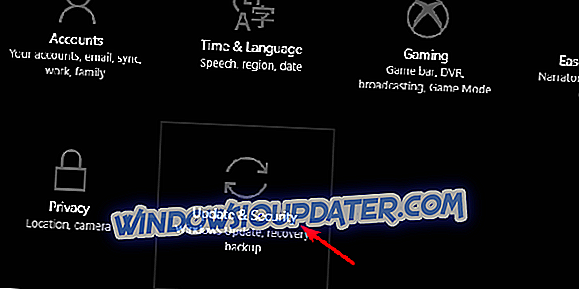
- Pilih Pemulihan dari panel kiri.
- Di bawah bagian " Startup lanjutan ", klik Restart sekarang .
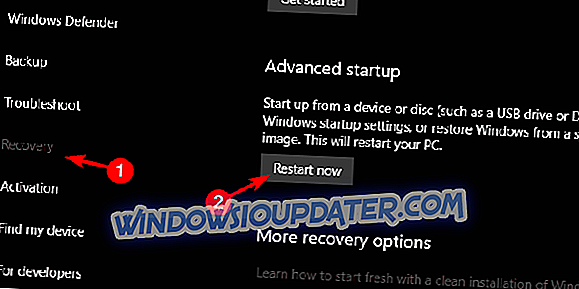
- Ketika menu Advanced Startup muncul, pilih Troubleshoot .
- Buka Opsi Tingkat Lanjut .
- Pilih pengaturan Startup dan kemudian Restart .
- Ketika menu pengaturan Startup muncul, pilih Safe Mode dengan menekan F4 atau Safe Mode with Networking dengan menekan F5 .
- Jalankan penginstal TunnelBearVPN.
Itu harus dilakukan. Jika Anda memiliki pertanyaan atau saran mengenai pemasangan TunnelBearVPN di sistem Anda, pastikan untuk memberi tahu kami di bagian komentar di bawah.